Usuń wirusa WanaCrypt0r (Poradnik usuwania) - Ostatnia aktualizacja, maj 2017
Instrukcja usuwania wirusa WanaCrypt0r
Czym jest Wirus WanaCrypt0r?
Nowy wirus – WanaCryptor zmienił świat służby zdrowia jak i telekomunikacji w prawdziwy chaos
Wirus WanaCrypt0r jest narzędziem służącym do szyfrowania danych, jest złośliwym oprogramowaniem , które to w dość gwałtowny sposob rozpowszechnia sie na kolejne prywatne komputery i sieci korporacyjne na całym świecie, szyfrowanie komputerów i pożądanie pieniędzy to główne zajęcia nowego oprogramowania. Badania pokazują, że złośliwy oprogramowanie przemieszczca się razem z różnymi drogami wykorzystując wiele nazw takich jak WanaCrypt0r 2.0, WannaCryptor, Wana Decrypt0r, WannaCry lub po prostu WCry. Jak tylko oprogramowanie znajdzie się w zainfekowanym systemie pasożyt rozpoczyna szyfrowanie setek plików korzystając z algorytmu AES czy tez RSA co sprawia ze dane sa zaszyfrowane i uzytkownicy nie maja do nich dostepu. Oprocz tego, zaszyfrowane pliki posiadaja takze rozszerzenie .wncry, .wncrytt, .wcry lub tez .wncryt. Ataki zlosliwego oprogramowania moga dotyczyc takze zainfekowania twojego pulpitu czy tez otwarcia okna @WanaDecryptor@.exe, gdzie ofiara zostanie poinformowana i swojej sytuacji i kuszacej propozycji dotyczacej wyprostowania swojej sytuacji. Okna dziala jak notatka która słuzy autorom oprogramowania w celu przedstawienia swoich żądań. Autorzy oprogramowania pragna pozyskac rownowartosc 600 dolarów w przeliczeniu na bitcoiny w ciągu zaledwie 3 dni po tym jak wirus przeniknal do systemu i zastraszy uzytkownika ze suma moze ulec podwojeniu jezeli tranzakcja nie zostanie na czas wykonana. 7 dni po zaszyfrowaniu plików to kluczowy okres poniewaz jezeli do tego czasu nie wplacisz pieniedzy, twoje dane moga zostac usuniete. W tym samym czasie, hakerzy caly czas wspominaja o nadchodzacych wydarzeniach, które pozwola biednym ofiarom oprogramowania odzyskac swoje pliki za darmo. Nie jestesmy do konca pewni czy autorzy tego oprogramowania naprawde sa dobrymi Samarytaninami zaraz po tym jak wyrzucili pliki uzytkownikow do smieci, zapewne jest to po prostu kolejny trik majacy na celu przechytrzenie uzytkownika do zatrzymania zlosliwego oprogramowanai przez conajmniej rok, potencjalnie moze to wywolac jeszcze wiecej szkod w systemie i generowac jeszcze wiecej zaszyfrowanych plikow. Usuniecie oprogramowania WanaCrypt0r jest jedyna droga do tego aby twoj komputer spelnial swoje wczesniejsze zadania, jednakze oprocz usuniecia zlosliwego oprogramowania powinienes pomyslec dodatkowo o odzyskaniu zaszyfrowanych plikow. Odzyskac swoje pliki mozesz za posrednictwem profesjonalnych narzedzi takich jak FortectIntego.
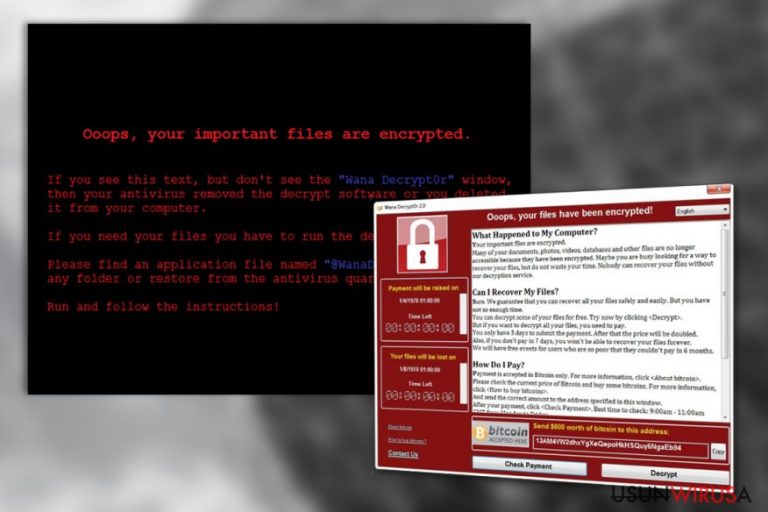
Oprogramowanie WanaCrypt0r nie robi zadnych wyjatkow ani dla uzytkownikow indywidualnych ani dla duzych firm i organizacji jezeli chodzi o ataki zlosliwego oprogramowania. Wiekszosc firm zajmujacych sie opieka zdrowotna i telekomunikacja w tym NHS oraz Telefonica zostaly juz zainfekowany, tak jak ponad 230 000 komputerow na calym swiecie . Liczba zainfekowanych komputerow rosnie z minuty na minute: niemalze 150 z 195krajow sa pograzone atakiem. Tak szybkie rozpowszechnianie oprogramowania ma swoje zrodlo w metodzie dystrybucji. Tehnologia ETERNAL.BLUE SMB , która zostala stworzona dla Stanow Zjednoczonych odkrywa w tym procesie kluczowa role. Jezeli mowimy o slabym punkcie MS17-010 [ref en-6) który to został naprawiony przez Microsoft w marcu 2017. Jednakze nie wszystkie komputery z tym systemem wykorzystaly aktualizacje. Niektóre niewspierane juz wersje takie jak Windows XP, Vista czy tez Windows 8 (Windows 8.1 ciagle jest wspierany) zostaly zostawione z tym problemem samotnie. To samo dotyczy uzytkownikow ktorzy zainstalowali najnowszee programy, jednakze zapomnieli o krokach bezpieczenstwa. Skutkuje to setkami zainfekowanych szpitali bankow, szkol wyzszych, hoteli i tym podobnych organizacji. Jezeli jestes jedna z ofiar tego wirusa powinienes usunac oprogramowania WanaCrypt0r tak szybko jak to tylko mozliwe. prosze zauwaz ze nie polecamy zmiany ustawien rejestru manualnie, zwlaszcza jezeli nie jestes mocny technicznie. Zawsz epolecamy skorzystanie ze sprawdoznych narzedzi do ochrony komputera i wykorzystanie profesjonalnego poradnika jezeli przystepujesz do odzyskania swoich danych.
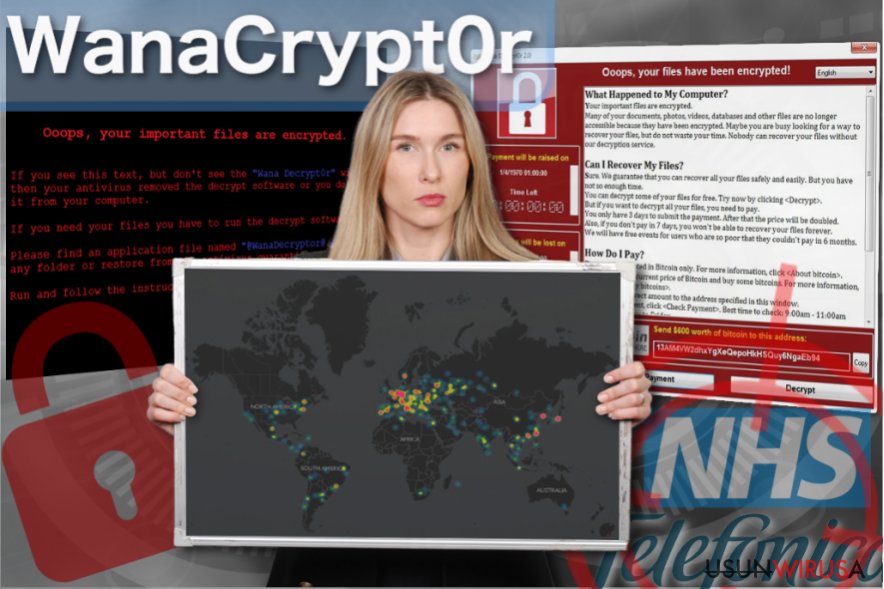
Wirus wykorzystuje słabe punkty systemu Microsoft celem zainfeowania komputerów
Oprogramowanie WanaCrypt0r rozpowszechnia sie coraz czesciej korzystajac z protokolu wykorzystywanego przez system Windows. Jak juz wspomnielismy, Microsoft wypuscil patch ze wzgledu na slabosc systemu zwiazana z EternalBlue, jednakze niektorzy uzytkownicy nie pobrali tego oprogramowania wystawiajac sie tym samym na atak tego oprogramowania. Wyglada na to ze ten zlosliwy wirus, lub conajmniej jego komponenty zostaly rozpowszechnione przez robaki i wpuszczone do twojego systemu. Oprogramowanie moze dosc latwo rozpowszechniac sie w sieci i generowac dodatkowe szkody. Jak tylko zainstalujesz tego typu oprogramowanie rozpocznie ono szyfrowanie twoich plikow i zobaczysz nastepujaca wiadomosc:
Ooops, your important files are encrypted.
If you see this text, but don’t see the „Wana Decrypt0r” window,
then your antivirus removed the decrypt software or you deleted it from your computer.
If you need your files you have to run the decrypt software.
Please find an application file named „@WanaDecryptor@.exe” in any folder or restore from the antivirus quarantine.
Run and follow the instructions!
The damage depends on how much computers did WanaCrypt0r 2.0 infect: the ransom for one affected machine is worth $ 600 in Bitcoin. However, if you have backups, you should never think about contacting these hackers via their bitcoin addresses given. Security experts have already warned victims not to pay ransoms as there is no guarantee that hacker will send you a proper key that you need to decrypt your files.
Rady ekspertów w zakresie usuwania oprogramowania WanaCrypt0r
Celem usuniecia tego typu oprogramowania z twojego komputera powinienes przeskanowac go korzystajac ze sprawdzonego oprogramowania do ochrony twojego komputera. Upewnij sie prosze ze wykonales aktualizacje swojego oprogramowania zanim przeprowadzil skan swojego systemu celem zapewnienia pelnej bazy wirusow niezbednych do usuniecia tego oprogramowania. Ze swojej strony polecamy skorzystanie z oprogramowania Reimage, Webroot SecureAnywhere AntiVirus czy tez Malwarebytes Anti-Malware celem skutecznego usuniecia oprogramowania WanaCrypt0r z twojego komputera. Jezeli nie jestes w stanie uruchomic tego typu skanerow na twoim komputerze powinienes czym predzej zakonczyc zlosliwe procesy takie jak wannacry.exe, wcry.exe, 111.exe, lhdfrgui.exe, @WanaDecryptor@.exe i tym podobne. Mozesz rozpoczac przywracanie swoich zaszyfrowanych plikow zaraz po tym jak ten plik zostanie usuniety. W przeciwnym razie szyfrowanie twoich plikow moze rozpoczac sie od nowa. Najlatwiejsza droga do odzyskania swoich plikow zaszyfrowanych przez oprogramowanie WanaCrypt0r jest wykonanie kopii zapasowych swojego oprogramowania. Jezeli nie pamietasz abys je kiedykolwiek wykonal mozesz skorzystac z sekcji Przywracanie danych na naszej stronie.
Instrukcja ręcznego usuwania wirusa WanaCrypt0r
Ransomware: ręczne usuwanie ransomware w Trybie awaryjnym
Celem usuniecia oprogramowania WanaCrypt0r poprzez tryb awaryjny powinienes wykonac nastepujace kroki. Upewnij sie ze wykonasz kazdy z nich aby uniknac uszkodzenia twojego systemu
Ważne! →
Przewodnik ręcznego usuwania może być zbyt skomplikowany dla zwykłych użytkowników komputerów. Przeprowadzenie go w sposób prawidłowy wymaga zaawansowanej wiedzy z zakresu informatyki (jeśli ważne pliki systemowe zostaną usunięte lub uszkodzone, może to skutkować uszkodzeniem całego systemu Windows) i może zająć wiele godzin. Dlatego też zdecydowanie zalecamy skorzystanie z automatycznej metody przedstawionej wyżej.
Krok 1. Przejdź do trybu awaryjnego z obsługą sieci
Ręczne usuwanie malware powinno być wykonywane w Trybie awaryjnym.
Windows 7 / Vista / XP
- Kliknij Start > Zamknij > Uruchom ponownie > OK.
- Kiedy twój komputer stanie się aktywny, zacznij naciskać przycisk F8 (jeśli to nie zadziała, spróbuj F2, F12, Del, itp. – wszystko zależy od modelu płyty głównej) wiele razy, aż zobaczysz okno Zaawansowane opcje rozruchu.
- Wybierz z listy opcję Tryb awaryjny z obsługą sieci.

Windows 10 / Windows 8
- Kliknij prawym przyciskiem myszy przycisk Start i wybierz Ustawienia.

- Przewiń w dół i wybierz Aktualizacja i zabezpieczenia.

- Wybierz Odzyskiwanie po lewej stronie okna.
- Teraz przewiń w dół i znajdź sekcję Zaawansowane uruchamianie.
- Kliknij Uruchom ponownie teraz.

- Wybierz Rozwiązywanie problemów.

- Idź do Zaawansowanych opcji.

- Wybierz Ustawienia uruchamiania.

- Naciśnij Uruchom ponownie.
- teraz wciśnij 5 lub kliknij 5) Włącz tryb awaryjny z obsługą sieci.

Krok 2. Zamknij podejrzane procesy
Menedżer zadań systemu Windows to przydatne narzędzie, które wyświetla wszystkie procesy działające w tle. Jeśli malware uruchomiło proces, to musisz go zamknąć:
- Wciśnij Ctrl + Shift + Esc na klawiaturze, by otworzyć Menedżera zadań.
- Kliknij Więcej szczegółów.

- Przewiń w dół do sekcji Procesy w tle i wyszukaj wszystko, co wygląda podejrzanie.
- Kliknij prawym przyciskiem myszy i wybierz Otwórz lokalizację pliku.

- Wróć do procesu, kliknij na niego prawym przyciskiem myszy i wybierz Zakończ proces.

- Usuń zawartość złośliwego folderu.
Krok 3. Sprawdź Uruchamianie
- Wciśnij Ctrl + Shift + Esc na klawiaturze, by otworzyć Menedżera zadań systemu Windows.
- Idź do karty Uruchamianie.
- Kliknij prawym przyciskiem myszy na podejrzany program i wybierz Wyłącz.

Krok 4. Usuń pliki wirusów
Pliki powiązane z malware można znaleźć w różnych miejscach na komputerze. Oto instrukcje, które pomogą ci je znaleźć:
- Wpisz Czyszczenie dysku w wyszukiwarce Windows i naciśnij Enter.

- Wybierz dysk, który chcesz wyczyścić (C: to domyślny dysk główny i prawdopodobnie jest on tym, który zawiera złośliwe pliki).
- Przewiń w dół przez listę Pliki do usunięcia i wybierz następujące:
Tymczasowe pliki internetowe
Pliki do pobrania
Kosz
Pliki tymczasowe - Wybierz Wyczyść pliki systemowe.

- Możesz także poszukać innych złośliwych plików ukrytych w następujących folderach (wpisz te wpisy w wyszukiwaniu Windows i wciśnij Enter):
%AppData%
%LocalAppData%
%ProgramData%
%WinDir%
Po zakończeniu, uruchom ponownie komputer w normalnym trybie.
Usuń WanaCrypt0r korzystająć z System Restore
Celem usuniecia zlosliwego oprogramowania z pomoca przywracania systemu powinienes skorzystac poradnika podanego ponizej.
-
Krok 1: Zresetuj swój komputer Safe Mode with Command Prompt
Windows 7 / Vista / XP- Kliknij Start → Shutdown → Restart → OK .
- Kiedy już włączysz swój komputer, zacznij wciskać przycisk F8 tak długo aż zobaczysz okno Advanced Boot Options
-
Wybierz $1$s z listy

Windows 10 / Windows 8- Wciśnij przycisk Power w oknie logowania oznaczonym Windows. Następnie wciśnij i przytrzmaj Shift, który znajduje się na twojej klawiaturze i wciśnij dodatkowo Restart.
- Teraz wybierz Troubleshoot → Advanced options → Startup Settings a na końcu dodatkowo wybierz Restart
-
Jak tylko włączysz swój komputer wybierz -Enable Safe Mode with Command Prompt w oknie Startup Settings

-
Krok 2: Przywróć ustawienia fabryczne i pliki systemowe
-
Jak tylko zobaczysz okno Command Prompt, wpisz cd restore i wybierz Enter

-
Teraz wybierz rstrui.exe a nastepnie kliknij Enter jeszcze raz.

-
Kiedy pokaże ci się nowe okno wybierz Next a nastepnie wybierz punkt przywracania systemu, który wypada przed zainstalowaniem WanaCrypt0r. Zaraz po tym wybierz $3$s.


-
Teraz wybierz Yes aby rozpocząć przywracanie systemu

-
Jak tylko zobaczysz okno Command Prompt, wpisz cd restore i wybierz Enter
Bonus: przywróć swoje dane
Poradnik zaprezentowany powyżej powinien pomóc ci w usunieciu oprogramwania WanaCrypt0r z twojego komputera. Celem przywrócenia zaszyfrowanych danych prosze skorzystaj z dokladnego poradnika przygotowanego przez naszych ekspertow do spraw bezpieczenstwa usunwirusa.plJezeli twoje pliki zostaly zaszyfrowane przez WanaCrypt0r mozesz skorzystac z podanych metod aby je przywrocic
Skorzystaj z Data Recovery Pro celem odzyskania zaszyfrowanych plików
Data Recovery Pro jest profesjonalnym oprogramowaniem, który oferuje przydatne uslugi. Mozesz skorzystac z jego pomocy w zakresie deszyfrowania plikow zaszyfrowanych przez WanaCrypt0r. Skorzystaj z krokow ponizej aby przekonac sie co do zalet tego oprogramowania.
- Pobierz Data Recovery Pro;
- Zapoznaj się z nastepującymi krokami Data Recovery a nastepnie zainstaluj program na swoim komputerze.
- Uruchom go a nastepnie przeskanuj swoj zaszyfrowany komputer w poszukiwaniu WanaCrypt0r.
- Przywróć je
Postaraj sie wykorzystac przywracanie systemu Windows do odzyskania zaszyfrowanych plików
Udalo sie nam ustlaic ze oprogramowanie USUWA kopie woluminów zaszyfrowanych plikow. Jednakze nie jest powiedziane ze kazda wersja tego wirusa dziala w ten sposob. Jezeli chcesz sprawdzic czy opcja przywracania systemu Windows jest obecna na twoim komputerze zapoznaj sie z nastepujacymi krokami:
- Znajdź zaszyfrowany plik, który chcesz przywrócić i kliknij na nim prawym przyciskiem myszy
- Wybierz “Properties” a nastepnie przejdz do zakladki “Previous versions”
- Tutaj sprawdz dostepne kopie pliku w “Folder versions”. Powinienes wybrac wersje ktora cie interesuje i kliknac przycisk przywracania “Restore”
Oprogramowanie deszyfrujace pliki zaszyfrowane przez WanaCrypt0r nie jest jeszcze dostepne
Na końcu powinienes dodatkowo pomyśleć o ochronie swojego komputera przed oprogramowaniem ransomware. Aby chronić swój komputer przed WanaCrypt0r i innym szkodliwym oprogramowaniem polecamy skorzystanie ze sprawdzonego oprogramowania antyszpiegującego takiego jak FortectIntego, SpyHunter 5Combo Cleaner lub Malwarebytes
Polecane dla ciebie:
Nie pozwól, by rząd cię szpiegował
Rząd ma wiele problemów w związku ze śledzeniem danych użytkowników i szpiegowaniem obywateli, więc powinieneś mieć to na uwadze i dowiedzieć się więcej na temat podejrzanych praktyk gromadzenia informacji. Uniknij niechcianego śledzenia lub szpiegowania cię przez rząd, stając się całkowicie anonimowym w Internecie.
Możesz wybrać różne lokalizacje, gdy jesteś online i uzyskać dostęp do dowolnych materiałów bez szczególnych ograniczeń dotyczących treści. Korzystając z Private Internet Access VPN, możesz z łatwością cieszyć się połączeniem internetowym bez żadnego ryzyka bycia zhakowanym.
Kontroluj informacje, do których dostęp może uzyskać rząd i dowolna inna niepożądana strona i surfuj po Internecie unikając bycia szpiegowanym. Nawet jeśli nie bierzesz udziału w nielegalnych działaniach lub gdy ufasz swojej selekcji usług i platform, zachowaj podejrzliwość dla swojego własnego bezpieczeństwa i podejmij środki ostrożności, korzystając z usługi VPN.
Kopie zapasowe plików do późniejszego wykorzystania w przypadku ataku malware
Problemy z oprogramowaniem spowodowane przez malware lub bezpośrednia utrata danych w wyniku ich zaszyfrowania może prowadzić do problemów z twoim urządzeniem lub do jego trwałego uszkodzenia. Kiedy posiadasz odpowiednie, aktualne kopie zapasowe, możesz z łatwością odzyskać dane po takim incydencie i wrócić do pracy.
Bardzo ważne jest, aby aktualizować kopie zapasowe po wszelkich zmianach na urządzeniu, byś mógł powrócić do tego nad czym aktualnie pracowałeś, gdy malware wprowadziło jakieś zmiany lub gdy problemy z urządzeniem spowodowały uszkodzenie danych lub wpłynęły negatywnie na wydajność.
Posiadając poprzednią wersję każdego ważnego dokumentu lub projektu, możesz oszczędzić sobie frustracji i załamania. Jest to przydatne, gdy niespodziewanie pojawi się malware. W celu przywrócenia systemu, skorzystaj z Data Recovery Pro.







